win10桌面图标全没了的修复方法 win10桌面图标都不见了如何恢复
更新时间:2023-07-22 14:27:00作者:zheng
我们在使用win10电脑的时候可以通过点击电脑的桌面图标来快速打开一些应用程序,而我们也可以在win10电脑的桌面上添加图标来方便使用,但是有些用户在使用win10电脑的时候却发现桌面的图标全都不见了,这该怎么办呢?今天小编就教大家win10桌面图标全没了的修复方法,操作很简单,跟着小编一起来操作吧。
推荐下载:win10 32位下载
方法如下:
1、打开电脑,桌面是一片空白,没有一个图标,如下图所示

2、鼠标右键单击空白处,选择个性化,如下图所示
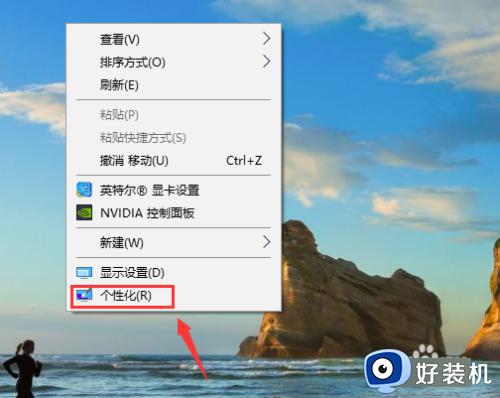
3、个性化界面进入,点击左侧的主题,如下图所示
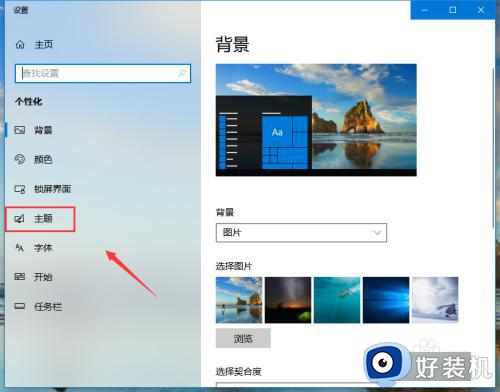
4、主题界面右侧下拉找到桌面图标设置,如下图所示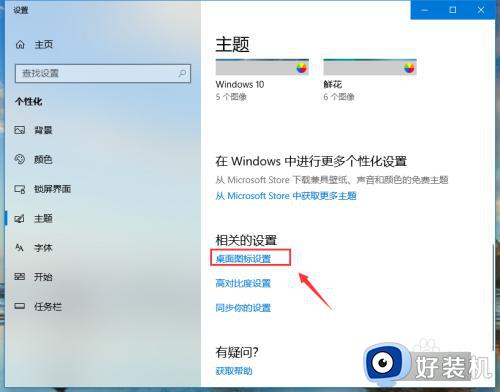
5、进入图标设置界面,发现所有桌面图标是没有勾选的,如下图所示
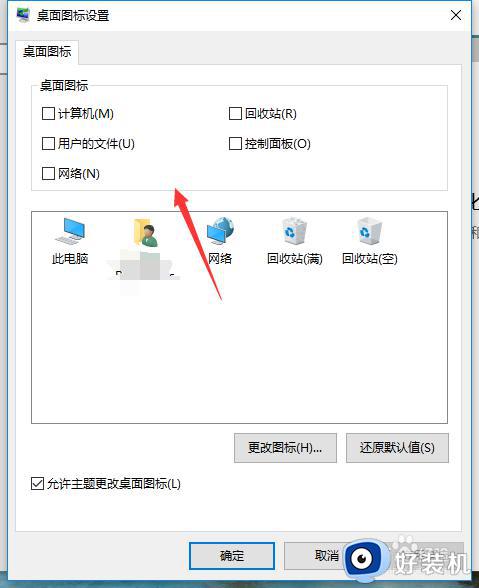
6、根据你的需求习惯,勾选要在桌面显示的图标,点击应用按钮,如下图所示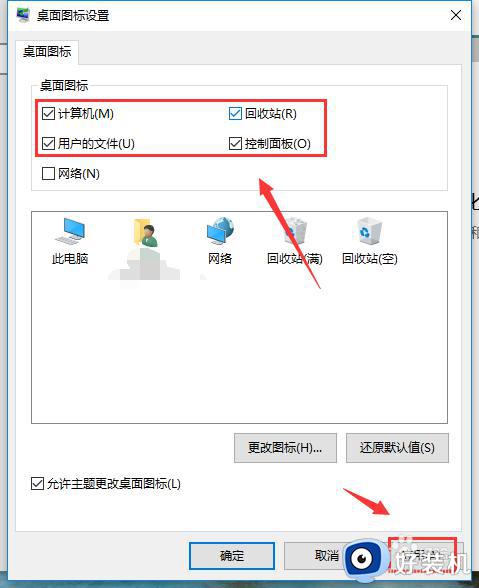
7、返回桌面,桌面的图标就恢复了,如下图所示
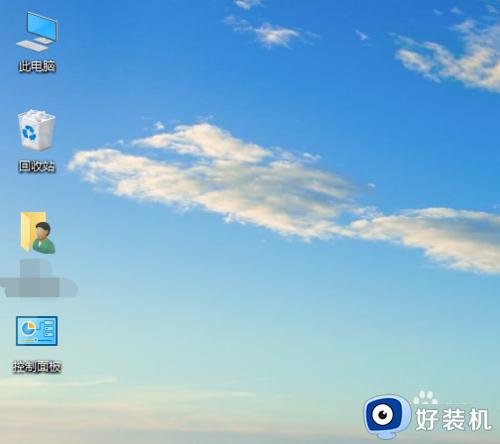
以上就是win10桌面图标全没了的修复方法的全部内容,有遇到相同问题的用户可参考本文中介绍的步骤来进行修复,希望能够对大家有所帮助。
win10桌面图标全没了的修复方法 win10桌面图标都不见了如何恢复相关教程
- win10桌面图标丢失了怎么恢复 win10桌面图标全部不见了怎么找回
- win10桌面图标全部不见了怎么恢复 win10桌面图标全部不见了多种恢复方法
- windows10电脑桌面上的图标不见了怎么办 win10电脑图标不见了怎么恢复
- win10桌面图标不见了怎么恢复 win10系统桌面图标不见了怎么调出来
- win10我的电脑桌面图标不见了怎么恢复 win10我的电脑图标如何调出来
- Win10平板模式图标不见了为什么 win10平板模式桌面图标没了如何恢复
- win10任务栏图标没有了怎么办 win10任务栏图标不见了怎么恢复
- win10电脑桌面图标不见了怎么恢复原状 win10电脑桌面图标消失了如何恢复正常
- win10电脑桌面图标全部消失怎么回事 win10桌面图标全部消失如何修复
- win10桌面图标消失了怎么恢复 win10桌面图标不见了如何解决
- win10开机自动打开浏览器怎么回事 win10电脑开机老是自动打开浏览器如何关闭
- win10开机自动启动软件在哪里设置 win10怎样设置开机自动启动软件
- win10开机正在清理怎么跳过 win10系统开机后显示正在清理的关闭方法
- win10开机账户登录不进去怎么办 win10系统开机账户登录不了如何解决
- win10c盘怎么扩容 windows10C盘如何扩大容量
- win10电脑关机后风扇还在转解决方法 win10电脑完全关机后风扇再转怎么办
win10教程推荐
- 1 win10开机账户登录不进去怎么办 win10系统开机账户登录不了如何解决
- 2 win10打印机共享指定的网络名不再可用怎么解决
- 3 windows10更新22h2安装失败如何解决 win1020h2更新为什么安装失败
- 4 win10禁止ie强制跳转到edge的方法 win10如何禁止ie跳转edge浏览器
- 5 win10分区c盘调整容量的方法 win10如何调整c盘分区容量
- 6 win10开机选择操作系统怎么关闭 win10系统开机总是要选择操作系统如何解决
- 7 win10共享网络打印机指定的网络名不再可用如何解决
- 8 win10电脑右键管理报错怎么办 win10此电脑右键管理报错处理方法
- 9 win10开机输密码后要等很久什么原因 win10输入密码一直转圈进不去的解决方法
- 10 win10开机取消pin密码的教程 win10系统如何取消开机pin密码
